Hoe mogelijk ongewenste applicaties verwijderen?
![]() Geschreven door Tomas Meskauskas op
Geschreven door Tomas Meskauskas op
adf.ly doorverwijzing verwijderingsinstructies
Wat is adf.ly?
Adf.ly is een volledig legitieme website die een URL-verkortingservice biedt. Deze website betaalt de geregistreerde gebruikers voor het delen van verkorte links, omdat de bezoekers eerst een advertentie van 5 seconden krijgen voordat ze daadwerkelijk toegang hebben tot de gewenste website. Het probleem is dat de geleverde advertenties kunnen doorverwijzen naar websites die mogelijk ongewenste toepassingen promoten en/of misleidende browsermeldingen weergeven.
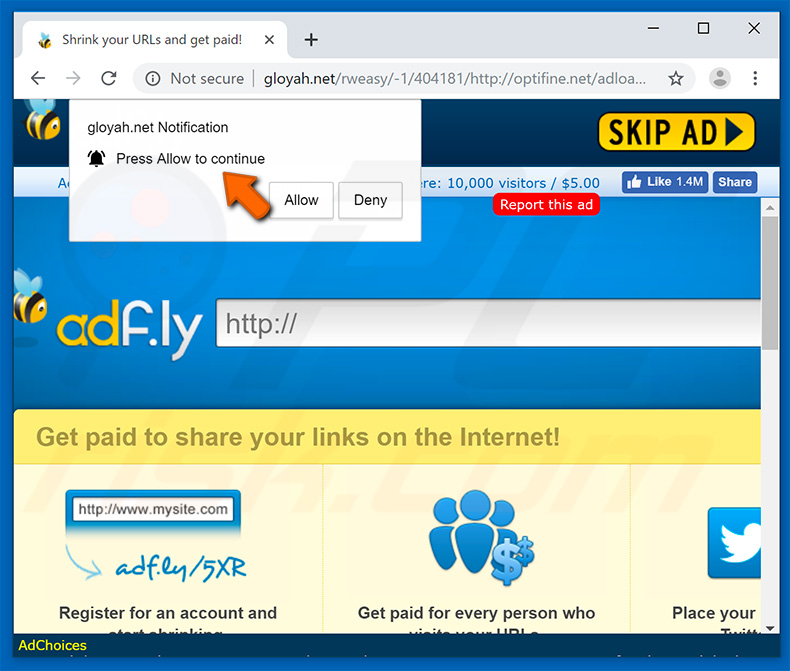
Nu worden misleidende advertenties vaak gebruikt om adware, browserkapers en andere mogelijk ongewenste applicaties (zoals valse systeemopruimers) te promoten. Adware en browserkapers geven meestal opdringerige advertenties weer, veroorzaken ongewenste doorevrwijzingen, wijzigen verschillende opties (met name de instellingen van de browsers) en leggen gevoelige gegevens vast. Dergelijk gedrag vermindert de surfervaring van de gebruikers aanzienlijk en kan zelfs leiden tot verdere computerinfecties of ernstige privacyschendingen (de verzamelde gegevens bevatten niet alleen persoonlijke gegevens, maar worden ook gedeeld met externen [mogelijk cybercriminelen]). De meldingen van de webbrowsers zullen waarschijnlijk ook onbetrouwbare websites promoten. Sommigen promoten zwendelwebsites die valse foutmeldingen leveren en beweren dat het systeem beschadigd (geïnfecteerde, ontbrekende bestanden, enz.) is en moedigen de gebruikers aan om fixingtools te downloaden en/of om contact op te nemen met een valse technische ondersteuning. De gepromote fixeertools worden meestal betaald en daarom is het zeer waarschijnlijk dat het volgen van de stappen op dergelijke websites tot financiële verliezen zal leiden. Browsermeldingen worden waarschijnlijk ook gebruikt om dating voor volwassenen, pornografie, enquête, gokken en andere onbetrouwbare websites te promoten die mogelijk schadelijke inhoud bevatten. Vandaar dat klikken erop kan leiden tot verschillende systeeminfecties. Kortom, adf.ly is een volledig legitieme website, maar de gepromote inhoud kan schadelijk zijn. Merk op dat de website-ontwikkelaars van adf.ly zelf niet kiezen welke advertenties worden getoond. Ze verkrijgen geld met deze website door verschillende advertentienetwerken te gebruiken, waaronder mogelijk frauduleuze advertenties.
| Naam | Advertenties door adf.ly |
| Bedreigingstype | Push meldingen advertenties, ongewenste advertenties, pop-up advertenties |
| Detectie Namen | AutoShun (kwaadaardig), Volledige detectielijst (VirusTotal) |
| Gebruikt IP Adres | 104.20.18.254 |
| Geobserveerde Domeinen | api.adf.ly, cdn.adf.ly, custom.adf.ly, dmca.adf.ly, fb.adf.ly, forum.adf.ly, kb.adf.ly, login.adf.ly, logo.adf.ly, mail.adf.ly, static.adf.ly, support.adf.ly, v1.adf.ly, v2.adf.ly |
| Gerelateerde Domeinen | gloyah[.]net, lighronlittheprat[.]pro |
| Symptomen | U ziet advertenties zien die niet afkomstig zijn van de sites die u bezoekt. Opdringerige pop-upadvertenties. Verminderde surfsnelheid op het internet. |
| Verspreidingsmethoden | Misleidende pop-upadvertenties, mogelijk ongewenste toepassingen (adware) |
| Schade | Verminderde computerprestaties, browsertracking - privacyschendingen, mogelijke extra malware-infecties. |
| Verwijdering | Om mogelijke malware-infecties te verwijderen, scant u uw computer met legitieme antivirussoftware. Onze beveiligingsonderzoekers raden aan Combo Cleaner te gebruiken. |
Er zijn veel legitieme websites waarmee geld wordt verdiend via advertentienetwerken (bijvoorbeeld, zippyshare.com) en ze delen veel overeenkomsten met adf.ly. Nogmaals, deze sites zelf zijn onschadelijk en bieden nuttige diensten aan. Het probleem is echter dat de gebruikers tijdens hun bezoek advertenties tegen kunnen komen die doorverwijzen naar andere websites die verre van legitiem zijn. Daarom, ongeacht de website die u bezoekt, raden we u ten zeerste aan om niet op advertenties te klikken, omdat er altijd een kans is dat klikken erop zal leiden tot een systeeminfectie, hoewel de advertentie er misschien volledig geschikt uitziet.
Hoe werd adware geïnstalleerd op mijn computer?
Sommige ongewenste apps hebben officiële downloadwebsites. Toch worden de meeste gepromoot met behulp van de "bundeling"-methode, evenals de bovengenoemde opdringerige advertenties. Om deze reden infiltreren de PUA's vaak in de computers zonder toestemming van de gebruiker. "Bundelen" is eigenlijk een stiekeme installatie van software van externen samen met de reguliere software. Wat de ontwikkelaars doen, is de "gebundelde" applicaties verbergen achter de "Aangepaste/Geadvanceerde"-instellingen (of andere secties) van de download- en installatieprocessen. Wat meer frustrerend is, is dat de gebruikers zeer waarschijnlijk op verschillende advertenties zullen klikken en/of zich doorheen de download- en installatieprocessen zullen haasten en de meeste stappen zullen overslaan. Door dit te doen, stellen de gebruikers het systeem bloot aan risicovolle infecties en brengen ze hun eigen privacy in gevaar.
Hoe de installatie van mogelijk ongewenste applicaties te vermijden?
Om te voorkomen dat PUA's in computers infiltreren, moeten de gebruikers zeer voorzichtig zijn bij het surfen op het internet en bij het downloaden/installeren van software. Zorg ervoor dat u elke stap van de download- en installatieprocessen zorgvuldig analyseert met behulp van de instellingen "Aangepast" of "Geavanceerd". Weiger alle aanbiedingen om applicaties van externen te downloaden/installeren en vink de reeds inbegrepen apps uit. Het wordt ten zeerste aanbevolen om programma's alleen te downloaden via officiële bronnen (indien mogelijk, via directe downloadlinks) en om het gebruik van downloaders/installers van externe partijen te vermijden, omdat de meeste ervan geld verdienen met behulp van de "bundeling"-methode. De gebruikers moeten ook weten dat opdringerige advertenties er meestal helemaal legitiem uitzien, omdat de ontwikkelaars veel middelen in hun ontwerp investeren. Gelukkig is onderscheid maken gemakkelijk, omdat, zoals hierboven vermeld, opdringerige advertenties vaak doorverwijzen naar onbetrouwbare websites (voor gokken, pornografie, dating voor volwassenen, enz.) Bij het regelmatig zien van dergelijke advertenties/omleidingen moeten de gebruikers alle verdachte apps en browserplug-ins verwijderen. De sleutel tot computerveiligheid is voorzichtigheid. Als uw computer al geïnfecteerd is met frauduleuze toepassingen, dan raden we u aan een scan uit te voeren met Combo Cleaner om ze automatisch te verwijderen.
Voorbeelden van browsermeldingen geleverd door frauduleuze sites:
BELANGRIJK! Zoals hierboven vermeld, vraagt deze misleidende site om webbrosermeldingen in te schakelen:
Voer daarom, voordat u begint, deze stappen uit:
Google Chrome (PC):
- Klik op de knop Menu (drie punten) in de rechterbovenhoek van het scherm
- Selecteer "Instellingen", scroll naar beneden en klik op "Geavanceerd"
- Scroll omlaag naar het gedeelte "Privacy en beveiliging", selecteer "Inhoudsinstellingen" en vervolgens "Meldingen"
- Klik op de drie stippen aan de rechterkant van elke verdachte URL en klik op "Blokkeren" of "Verwijderen"(als u op "Verwijderen" klikt en de schadelijke site nogmaals bezoekt, wordt u gevraagd om opnieuw de meldingen in te schakelen)

Google Chrome (Android):
- Klik op de menuknop (drie stippen) in de rechterbovenhoek van het scherm en klik op "Instellingen"
- Scroll naar beneden, klik op "Site-instellingen" en vervolgens op "Meldingen"
- Zoek in het geopende venster alle verdachte URL's op en klik ze één voor één aan
- Selecteer "Meldingen" in het gedeelte "Machtigingen" en klik op "OFF"

Mozilla Firefox:
- Klik op de knop Menu (drie balken) in de rechterbovenhoek van het scherm
- Selecteer "Opties" en klik op "Privacy en beveiliging" in de werkbalk aan de linkerkant van het scherm
- Blader omlaag naar het gedeelte 'Machtigingen' en klik op de knop 'Instellingen' naast 'Meldingen'
- Zoek in het geopende venster alle verdachte URL's, klik op het vervolgkeuzemenu en selecteer "Blokkeren"

Internet Explorer:
- Klik op de knop Gear in de rechterbovenhoek van het IE-venster
- Selecteer "Internetopties"
- Selecteer het tabblad "Privacy" en klik op "Instellingen" onder "Pop-upblokkering"
- Selecteer hieronder verdachte URL's en verwijder ze één voor één door op de knop "Verwijderen" te klikken

Microsoft Edge:
- Klik op de menuknop (drie punten) in de rechterbovenhoek van het Edge-venster
- Scroll naar beneden, vind en klik op "Instellingen"
- Blader weer naar beneden en klik op "Geavanceerde instellingen bekijken"
- Klik op 'Beheren' onder 'Meldingen'
- Klik op de schakelaar onder elke verdachte website

Safari (Mac):
- Klik op de knop "Safari" onder aan het scherm en selecteer "Voorkeuren"
- Selecteer het tabblad "Websites" en selecteer vervolgens het gedeelte "Meldingen" in het linker deelvenster
- Controleer op verdachte URL's en pas de optie 'Weigeren' toe voor elke URL7

Onmiddellijke automatische malwareverwijdering:
Handmatig de dreiging verwijderen, kan een langdurig en ingewikkeld proces zijn dat geavanceerde computer vaardigheden vereist. Combo Cleaner is een professionele automatische malware verwijderaar die wordt aanbevolen om malware te verwijderen. Download het door op de onderstaande knop te klikken:
▼ DOWNLOAD Combo Cleaner
De gratis scanner controleert of uw computer geïnfecteerd is. Om het volledige product te kunnen gebruiken moet u een licentie van Combo Cleaner kopen. Beperkte proefperiode van 7 dagen beschikbaar. Combo Cleaner is eigendom van en wordt beheerd door Rcs Lt, het moederbedrijf van PCRisk. Lees meer. Door het downloaden van software op deze website verklaar je je akkoord met ons privacybeleid en onze algemene voorwaarden.
Snelmenu:
- Wat is adf.ly?
- STAP 1. Deïnstalleer de adware-applicaties via het configuratiescherm.
- STAP 2. Verwijder de adware uit Internet Explorer.
- STAP 3. Verwijder de frauduleuze plug-ins uit Google Chrome.
- STAP 4. Verwijder de adware-extensies uit Mozilla Firefox.
- STAP 5. Verwijder de kwaadaardige extensies uit Safari.
- STAP 6. Verwijder de fraudlueze plug-ins uit Microsoft Edge.
Adware verwijderen:
Windows 10 gebruikers:

Klik rechts in de linkerbenedenhoek, in het Snelle Toegang-menu selecteer Controle Paneel. In het geopende schem kies je Programma's en Toepassingen.
Windows 7 gebruikers:

Klik Start ("het Windows Logo" in de linkerbenedenhoek van je desktop), kies Controle Paneel. Zoek naar Programma's en toepassingen.
macOS (OSX) gebruikers:

Klik op Finder, in het geopende scherm selecteer je Applicaties. Sleep de app van de Applicaties folder naar de Prullenbak (die zich in je Dock bevindt), klik dan rechts op het Prullenbak-icoon en selecteer Prullenbak Leegmaken.

In het programma's verwijderen-scherm zoek je naar enige mogelijk ongewenste applicaties, selecteer deze verwijzingen en klik op "Deïnstalleren" of "Verwijderen".
Na het verwijderen van de mogelijk ongewenste applicatie die de browserdoorverwijzingen naar adf.ly veroorzaakt, scant u best uw computer op enige overblijvende onderdelen of mogelijke malware besmettingen. Gebruik daarvoor aanbevolen malware verwijderingssoftware.
Verwijder de adware uit internet browsers:
Video die toont hoe mogelijk ongewenste browser add-ons te verwijderen:
 Verwijder de kwaadaardige add-ons uit Internet Explorer:
Verwijder de kwaadaardige add-ons uit Internet Explorer:

Klik op het "tandwiel" icoon ![]() (in de rechterbovenhoek van Internet Explorer) selecteer "Beheer Add-ons". Zoek naar recent geïnstalleerde en verdacht lijkende browser extensies en schakel deze uit.
(in de rechterbovenhoek van Internet Explorer) selecteer "Beheer Add-ons". Zoek naar recent geïnstalleerde en verdacht lijkende browser extensies en schakel deze uit.

Optionele methode:
Als je problemen blijft hebben met het verwijderen van advertenties door adf.ly dan kan je je Internet Explorer instellingen terug op standaard zetten.
Windows XP gebruikers: Klik op Start, klik Uitvoeren, in het geopende scherm typ inetcpl.cpl. In het geopende scherm klik je op de Geavanceerd tab en dan klik je op Herstellen.

Windows Vista en Windows 7 gebruikers: Klik op het Windows logo, in de start-zoekbox typ inetcpl.cpl en klik op enter. In het geopende scherm klik je op de Geavanceerd tab en dan klik je op Herstellen.

Windows 8 gebruikers: Open Internet Explorer en klik op het "tandwiel" icoon. Selecteer Internet Opties. In het geopende scherm selecteer je de Geavanceerd-tab en klik je op de Herstellen-knop.

In het geopende scherm selecteer je de Geavanceerd-tab

Klik op de Herstellen-knop.

Bevestig dat je de Internet Explorer instellingen naar Standaard wil herstellen - Klik op de Herstellen-knop.

 Verwijder de kwaadaardige extensies uit Google Chrome:
Verwijder de kwaadaardige extensies uit Google Chrome:

Klik op het Chrome menu icoon ![]() (in de rechterbovenhoek van Google Chrome), selecteer 'Meer hulpprogramma's' en klik op 'Extensies'. Zoek onlangs geïnstalleerde verdachte browser-add-ons en verwijder ze.
(in de rechterbovenhoek van Google Chrome), selecteer 'Meer hulpprogramma's' en klik op 'Extensies'. Zoek onlangs geïnstalleerde verdachte browser-add-ons en verwijder ze.

Optionele methode:
Als je problemen hebt met het verwijderen van advertenties door adf.ly, reset dan de instellingen van je Google Chrome browser. Klik op het Chrome menu icoon ![]() (in de rechterbovenhoek van Google Chrome) en selecteer Instellingen. Scroll naar onder. Klik op de link Geavanceerd....
(in de rechterbovenhoek van Google Chrome) en selecteer Instellingen. Scroll naar onder. Klik op de link Geavanceerd....

Nadat je helemaal naar benden hebt gescrolld klik je op Resetten (Instellingen terugzetten naar de oorspronkelijke standaardwaarden)-knop.

In het geopende scherm, bevestig dat je de Google Chrome instellingen wilt resetten door op de 'resetten'-knop te klikken.

 Verwijder de kwaadaardige plug-ins uit Mozilla Firefox:
Verwijder de kwaadaardige plug-ins uit Mozilla Firefox:

Klik op het Firefox menu ![]() (in de rechterbovenhoek van het hoofdscherm) selecteer "Add-ons". Klik op "Extensies" en verwijder alle recent geïnstalleerde en verdachte browser plug-ins.
(in de rechterbovenhoek van het hoofdscherm) selecteer "Add-ons". Klik op "Extensies" en verwijder alle recent geïnstalleerde en verdachte browser plug-ins.

Optionele methode:
Computergebruikers die problemen blijven hebben met het verwijderen van advertenties door adf.ly kunnen de Mozilla Firefox instellingen naar standaard herstellen.
Open Mozilla Firefox, in de rechterbovenhoek van het hoofdvenster klik je op het Firefox menu ![]() , in het geopende keuzemenu kies je het Open Help Menu-icoon
, in het geopende keuzemenu kies je het Open Help Menu-icoon ![]()

Klik dan op Probleemoplossing-informatie.

In het geopende scherm klik je op de Firefox Herstellen knop.

In het geopende scherm bevestig je dat je de Mozilla Firefox instellingen naar Standaard wil herstellen door op de Herstellen-knop te klikken.

 Verwijder kwaadaardige extensies uit Safari:
Verwijder kwaadaardige extensies uit Safari:

Verzeker je ervan dat je Safari browser actief is, klik op het Safari menu en selecteer Voorkeuren….

In het geopende venster klik je op Extensies, zoek naar recent geïnstalleerde verdachte extensies, selecteer deze en klik op Verwijderen.
Optionele methode:
Verzeker je ervan dat je Safari browser actief is en klik op het Safari-menu. In het keuzemenu selecteer je Geschiedenis en Website Data verwijderen…

In het geopende scherm seleceer je alle geschiedenis en klik je op de Geschiedenis Verwijderen-knop.

 Kwaadaardige extensies verwijderen uit Microsoft Edge:
Kwaadaardige extensies verwijderen uit Microsoft Edge:

Klik op het menu-icoon in Edge ![]() (in de rechterbovenhoek van Microsoft Edge), kiest u "Extensies". Zoek recent geïnstalleerde en verdachte browser add-ons en klik op "Verwijderen" (onder hun naam).
(in de rechterbovenhoek van Microsoft Edge), kiest u "Extensies". Zoek recent geïnstalleerde en verdachte browser add-ons en klik op "Verwijderen" (onder hun naam).

Optionele methode:
Als u problemen blijft ondervinden met het verwijderen van de advertenties door adf.ly, herstel dan de instellingen van uw Microsoft Edge browser. Klik op het Edge menu-icoon ![]() (in de rechterbovenhoek van Microsoft Edge) en selecteer Instellingen.
(in de rechterbovenhoek van Microsoft Edge) en selecteer Instellingen.

In het geopende menu kiest u Opnieuw instellen.

Kies Instellingen naar hun standaardwaarden herstellen. In het geopende scherm bevestigt u dat u de instellingen van Microsoft Edge wilt herstellen door op de knop Opnieuw instellen te klikken.

- Als dat niet helpt, volg dan deze alternatieve instructies om de Microsoft Edge browser te herstellen.
Samenvatting:
 De meeste adware of mogelijk ongewenste applicaties infiltreren internetbrowsers van gebruikers via gratis software downloads. Merk op dat de veiligste bron voor het downloaden van gratis software de website van de ontwikkelaar is. Om de installatie van adware te vermijden wees je best erg oplettend met het downloaden of installeren van gratis software.Bij het installeren van het reeds gedownloaden gratis programma kies je best de aangepast of geavanceerde installatie-opties - deze stap zal zlle mogelijk ongewenste applicaties aan het licht brengen die werden geïnstalleerd samen met het gekozen gratis programma.
De meeste adware of mogelijk ongewenste applicaties infiltreren internetbrowsers van gebruikers via gratis software downloads. Merk op dat de veiligste bron voor het downloaden van gratis software de website van de ontwikkelaar is. Om de installatie van adware te vermijden wees je best erg oplettend met het downloaden of installeren van gratis software.Bij het installeren van het reeds gedownloaden gratis programma kies je best de aangepast of geavanceerde installatie-opties - deze stap zal zlle mogelijk ongewenste applicaties aan het licht brengen die werden geïnstalleerd samen met het gekozen gratis programma.
Hulp bij de verwijdering:
Als je problemen ervaart bij pogingen om advertenties door adf.ly van je computer te verwijderen, vraag dan om hulp in ons malware verwijderingsforum.
Post een commentaar:
Als je bijkomende informatie hebt over advertenties door adf.ly of z'n verwijdering, gelieve je kennis dan te delen in de onderstaande commentaren.
Bron: https://www.pcrisk.com/removal-guides/15423-adf-ly-ads






▼ Toon discussie